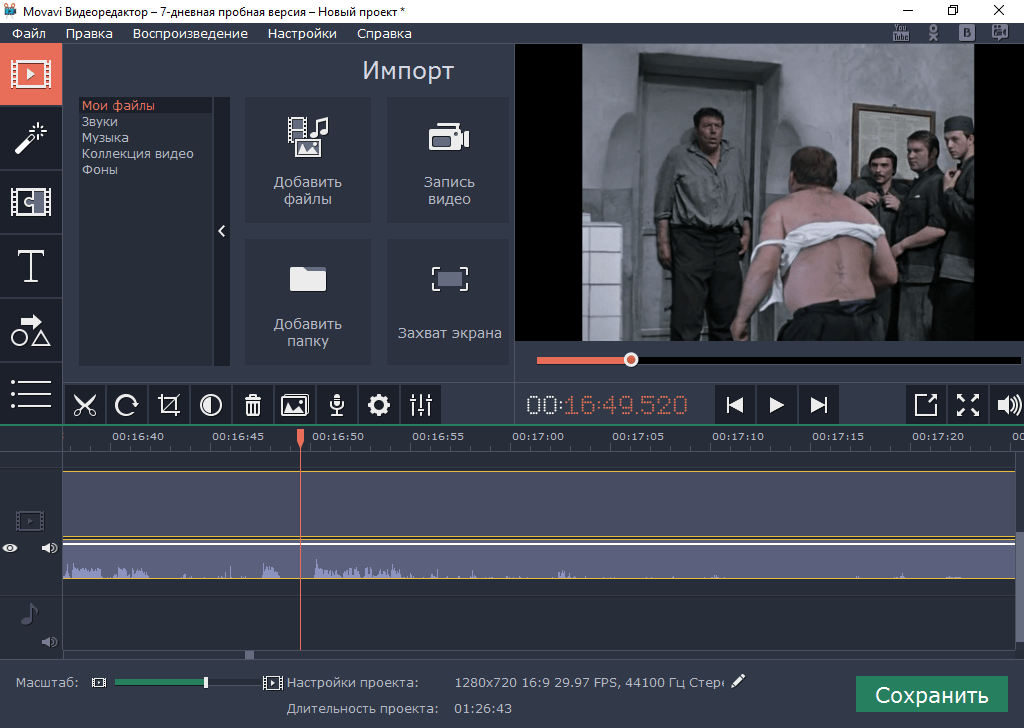7 простых бесплатных видеоредакторов для начинающих монтажеров
Хотите создавать рекламные ролики, обучающие или развлекательные видео для своего канала? Вам потребуются не только интересные идеи, но и качественный и удобный софт. Рассмотрим бесплатные редакторы для монтажа, которые подходят для новичков, стремящихся быстро стать профессионалами.
Содержание
- ВидеоМОНТАЖ
- Shotcut
- Avidemux
- VideoPad
- OpenShot
- VirtualDub
- AVS Video Editor
- Вопросы и Ответы
- Подводим итоги
- Задать вопрос автору статьи
ВидеоМОНТАЖ
Функциональный и мощный видеоредактор на ПК, отличающийся дружественным интерфейсом и большим набором инструментов для монтажа. Новички оценят огромное количество обучающих материалов, видеоуроков и инструкций, которые помогут разобраться в процессе создания роликов от и до.
- Запись с веб-камеры.
- Можно разделять видео на фрагменты, обрезать, добавлять титры.

- Гибкая настройка скорости видео.
- Есть инструменты для цветокоррекции.
- Большой выбор шрифтов.
- Функция замены фона в видео.
- Доступна озвучка видео с микрофона, также можно выбрать музыкальное сопровождение из коллекции редактора или загрузить с ПК.
- Корректно работает даже на слабых ПК.
- Русскоязычное меню.
- Большая коллекция эффектов и переходов.
- Поддерживает все распространенные форматы.
- Замена фона доступна только в платной версии программы.
Начинающим монтажерам не стоит пренебрегать автокоррекцией — она поможет в считанные секунды не только убрать пересветы или излишние затемнения, но и сделает цветовую палитру ярче и насыщеннее. При необходимости вы всегда сможете скорректировать цветовой баланс в видео за счет работы с кривыми.
Shotcut
Бесплатный редактор видео со свободным кодом, благодаря которому софт можно адаптировать под свои задачи.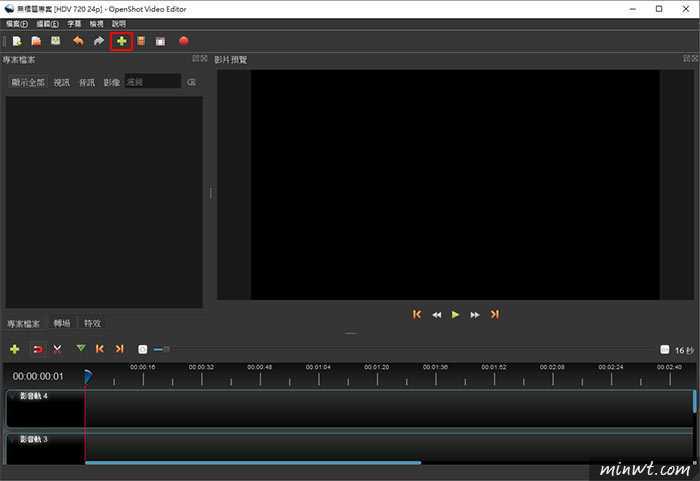 Интерфейс содержит множество панелей — нужные легко закрепить, а лишние удобно просто отключить.
Интерфейс содержит множество панелей — нужные легко закрепить, а лишние удобно просто отключить.
- Hабота с видео с альфа-каналом (чтение и запись).
- Есть аудиофильтры для обработки звука.
- Коллекция креативных переходов — например, диагональ, коробка, часы.
- Поддерживает большое количество видеоформатов и кодеков за счет FFmpeg.
- Кроссплатформенность.
- Созданные ролики сохраняются без водяных знаков.
- Нет официальной версии на русском языке.
Avidemux
Бесплатный софт для начинающих монтажеров, в котором легко разобраться. Интерфейс редактора не перегружен лишним инструментарием, однако самые простые действия по созданию ролика здесь предусмотрены — можно обрезать видео, кодировать и т.д.
- Есть небольшая коллекция фильтров.
- Совместимость с операционными системами Windows 10 и другие, PC-BSD, macOS, Linux.
- Софт мало весит и быстро работает.
- Дружественный интерфейс.

- Мало инструментов для монтажа интересных роликов.
VideoPad
Простой в использовании редактор, радующий большим количеством полезных опций. Например, он может стабилизировать видео, сгладить неприятный эффект дрожащих рук. Также софт позволяет загружать плагины, реализующие какие-то определенные задачи, не предусмотренные в обычном функционале.
- Большой выбор эффектных переходов.
- Преобразование стереоскопического 2D в 3D.
- Есть шаблоны для анимированного текста.
- Бесплатная библиотека звуковых эффектов.
- Можно добавить в созданный ролик свой логотип или вотермарк.
- Созданными видеороликами можно сразу делиться онлайн или выкладывать на YouTube.
- Довольно высокая цена — домашняя версия стоит от 24,99 долларов.
OpenShot
Простой бесплатный видеоредактор, с которого вполне можно начать первые шаги в видеомонтаже. Здесь доступны такие основные операции, как склейка фрагментов в единое целое, изменение размеров материалов, обрезка и т.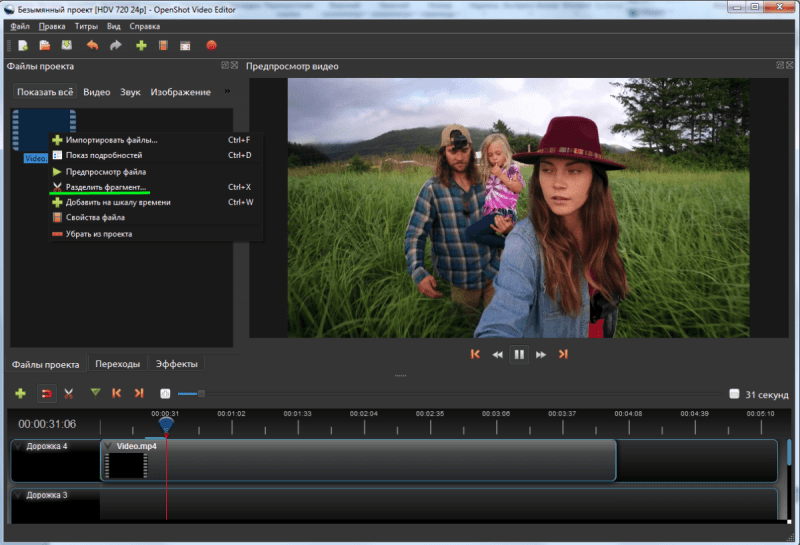 д.
д.
- Опция для обнаружения объектов.
- Звуковые эффекты, например шум, компрессия, роботизация, эхо.
- Библиотека с современными и стильными смайлами.
- Продуманная временная шкала с эффектом Zoom Slider Tool.
- Постоянные обновления.
- Есть версия на русском языке.
- Простой интерфейс.
- Может подвисать при сохранении видео.
- Небольшой выбор инструментов.
VirtualDub
Небольшая по весу и простая программа, основными функциями которой являются захват экрана и обработка полученного материала. Софт отлично подойдет новичкам, планирующим делать контент для канала с прохождением игр или обучающими роликами.
- Удобно обрабатывать видеоконтент фрагментами.
- Можно добавлять в ролик сразу несколько аудиозаписей.
- Доступна библиотека с эффектными фильтрами.
- Корректно и быстро работает даже на слабых ПК.
- Обрезанные видео сохраняются без потери качества.

- Простой интерфейс.
- Отсутствует возможность замены фона.
- Обновления в данный момент прекращены.
- Без дополнительных утилит софт совместим только с Windows.
В программе VirtualDub реализована опция сохранения отдельных кадров в указанный файл — ей удобно пользоваться, когда необходимы скриншоты.
AVS Video Editor
Востребованный среди новичков редактор, позволяющий обрабатывать и сохранять видео во всех распространенных форматах. В программе удобно создавать не только стандартные ролики, но и делать слайд-шоу.
- Возможно изменение фона за счет эффекта цветового ключа.
- Цветовая гамма меню настраивается в зависимости от вкусов пользователя.
- Передача видео с камер HDV, веб-камер или VHS.
- Можно сразу адаптировать видеоконтент для популярных хостингов.
- Разнообразные и настраиваемые видеоэффекты.
- Встроенная технология кэширования, с помощью которой HD-видео обрабатывается максимально быстро.

- Возможно некорректное сохранение готового видео — многие пользователи жалуются на проблемы со звуком.
Вопросы и Ответы
Какой простой редактор выбрать для Android?
Большой популярностью пользуется редактор FilmoraGo — в нем можно склеивать и обрезать видео, добавлять к нему музыку, адаптировать для социальных сетей и т.д. Софтом можно пользоваться бесплатно, однако в конце ролика будет вотермарк.
Какой онлайн-редактор выбрать?
Например, обратите внимание на Clipchamp — это простой, но удобный сервис, где нет рекламы, но есть все нужные опции для обработки видео — обрезка, добавление текста, удаление лишних фрагментов и подобное.
Подводим итоги
В обзоре выше был представлен ТОП-7 лучших бесплатных видеоредакторов. Все они справятся с минимальной обработкой контента. Самым удачным выбором для новичков будет ВидеоМОНТАЖ. Его удобный интерфейс и широкий функционал помогут реализовать практически любые идеи. Если же вы не собираетесь серьезно заниматься монтажом видео, то можете остановиться на VirtualDub или OpenShot — они помогут решить разовые задачи.
Простой видеоредактор для начинающих | Монтаж, обработка, эффекты
Обзор базовых функций для продвинутого монтажа
Автор статьи: Никита Чернов|
4.8 Оценок: 39 (Ваша: )
Всегда мечтали создавать яркие ролики, но боялись, что не хватит умений? Сегодня не надо быть мастером монтажа, чтобы воплощать в жизнь свои идеи. Подходящая программа для монтажа видео для новичков позволит сделать настоящие красочные фильмы на ПК, не имея никакого специального опыта и навыков. Обратите внимание на простой и удобный редактор видео ВидеоШОУ Здесь есть все необходимые инструменты для улучшения записей – можно добавить титры, эффекты и переходы, работать со звуком и многое другое. Узнайте обо всех возможностях ВидеоШОУ, которые помогут вам создавать видео мечты!
Почему ВидеоШОУ
Программ для работы с видеороликами очень много: от примитивных до профессиональных.
Если вы не готовы тратить месяцы на изучение софта, но хотите создавать зрелищные ролики, лучший вариант – золотая середина. Доступный интерфейс и хороший инструментарий. Без каких функций и возможностей сложно обойтись при самостоятельном монтаже?
- Чтение файлов разных форматов,
- Редактирование видеоматериала (обрезка, склейка, поворот),
- Инструменты для творчества (спецэффекты, анимация и т.п.),
- Работа со звукорядом,
- Сохранение в разных форматах.
Всё это доступно в ВидеоШОУ для компьютера. Далее вы познакомитесь с его основными преимуществами.
Удобный интерфейс
Программа имеет современный привлекательный дизайн с наглядным расположением кнопок. Инструменты поделены на тематические категории для пошагового монтажа. Понятные названия и подсказки позволят без труда выбрать нужную опцию и легко применить её к проекту. Никаких специальных навыков для работы не потребуется, вы с первого открытия программы сможете сделать качественное цепляющее видео.
Инструменты поделены на тематические категории для пошагового монтажа. Понятные названия и подсказки позволят без труда выбрать нужную опцию и легко применить её к проекту. Никаких специальных навыков для работы не потребуется, вы с первого открытия программы сможете сделать качественное цепляющее видео.
Работа с роликами всех форматов
и запись на веб-камеру
Используйте в проектах клипы, снятые на iPhone или скачанные из интернета. Вам не придётся предварительно конвертировать файлы – программа умеет соединять даже видео разных расширений. Вы также сможете сами записывать материал, подключив к компьютеру вебкамеру. Не ограничивайте себя, добавляйте на монтажный стол любые видео и фото, а потом создавайте из них собственные уникальные фильмы!
Готовые шаблоны для монтажа
Создавайте потрясающие ролики всего за 5 минут! В программе вы найдёте красивые шаблоны, с помощью которых происходит автоматическое создание клипа. Нужно только добавить свой фото- и видеоматериал. В коллекции доступны макеты на разные темы и значимые события. Вас ждёт эффектная анимация с эффектами, красивая музыка и профессионально подобранный визуальный ряд. Готовые шаблоны – это идеальный вариант если нужно быстро получить отличный результат.
В коллекции доступны макеты на разные темы и значимые события. Вас ждёт эффектная анимация с эффектами, красивая музыка и профессионально подобранный визуальный ряд. Готовые шаблоны – это идеальный вариант если нужно быстро получить отличный результат.
Удобный видеомонтаж с нуля
Работайте с видеоматериалом профессионально! Вам будет доступен базовый монтаж: повернуть ролик на 90, 180 или 279 градусов, отмасштабировать изображение, произвести обрезку лишних фрагментов. Кроме того в программе можно наложить маску или сделать одно видео из нескольких роликов с помощью плавных переходов. Всё это выполняется буквально за пару кликов мыши!
Добавление музыки и запись звука
Без работы со звуком невозможно подготовить качественный фильм. В ВидеоШОУ можно наложить фоновую музыку, заместить исходное аудио новым и даже добавить голосовые комментарии, записав их прямо с помощью программы. Во встроенной библиотеке доступно 200+ композиций, которые можно свободно использовать в своих проектах.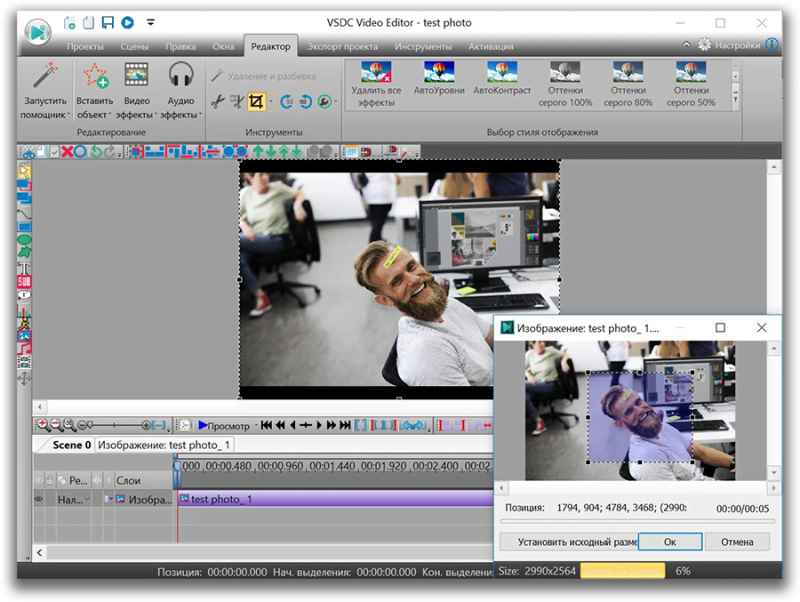
Обучение и поддержка
Пользоваться программой очень просто, но, освоив видеомонтаж для начинающих, неизменно хочется открывать новые горизонты. На сайте программы есть множество полезных статей на русском языке, которые поясняют тонкости работы в редакторе и дарят новые идеи проектов.
Бесплатный онлайн-редактор видео Adobe Express
При покупке по ссылкам на нашем сайте мы можем получать партнерскую комиссию. Вот как это работает.
(Изображение: © Adobe)
ТехРадар Вердикт
Adobe Express предлагает потрясающе простое бесплатное онлайн-приложение для редактирования видео, которое отлично подходит для начинающих и профессионалов, которым не хватает времени и которым нужен визуальный контент в кратчайшие сроки. Но в программе отсутствуют инструменты подлинного бесплатного программного обеспечения для редактирования видео, такого как DaVinci Resolve и Lightworks, что делает ее лучше всего для коротких, нетребовательных графических изображений в социальных сетях и презентаций в виде слайд-шоу.
Предложения Adobe Creative Cloud Express
(открывается в новой вкладке)
Adobe Creative Cloud Express — бесплатно
(открывается в новой вкладке)
Просмотр (открывается в новой вкладке)
в Adobe (открывается в новой вкладке)
(открывается в новой вкладке)
Adobe Creative Cloud Express — Premium
(открывается в новой вкладке)
$9,99
/мес. в Adobe (открывается в новой вкладке)
Плюсы
- +
Бесплатно — до определенной степени
- +
Невероятно прост в использовании
- +
Идеально подходит для слайд-шоу и ресурсов социальных сетей
Почему вы можете доверять TechRadar
Мы тратим часы на тестирование каждого продукта или услуги, которые мы рассматриваем, поэтому вы можете быть уверены, что покупаете лучшее.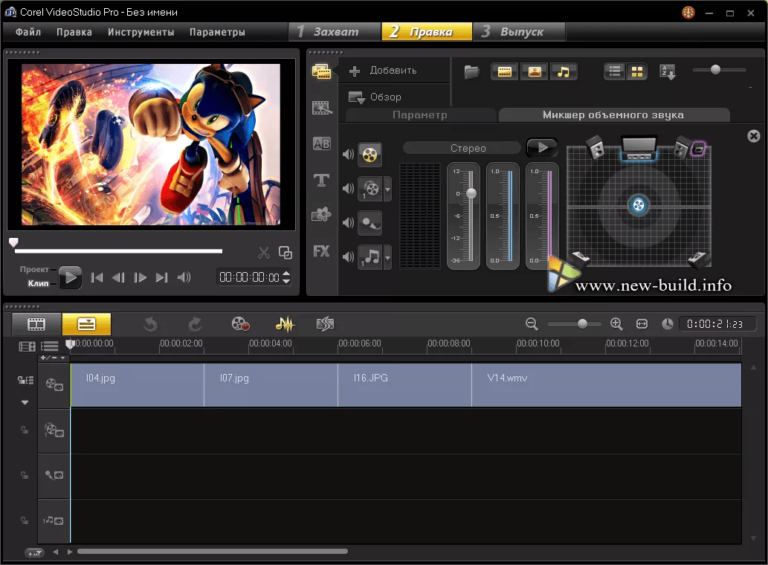 Узнайте больше о том, как мы тестируем.
Узнайте больше о том, как мы тестируем.
Adobe всегда блестяще обслуживала профессиональных дизайнеров и редакторов, предлагая стандартные отраслевые инструменты, такие как Premiere Pro и Photoshop, определяющие современные творческие рабочие процессы.
Adobe Creative Cloud Express, с другой стороны, является увертюрой фирмы для новичков (или тех, у кого просто нет времени на точную настройку каждой мельчайшей детали).
Облачная платформа дизайна обслуживает бесплатное программное обеспечение для редактирования видео , бесплатное средство для создания логотипов , базовый фоторедактор и простой инструмент для графического дизайна.
Все сделано максимально просто и доступно. Когда мы просмотрели другие области сервиса, мы нашли его «гладким и мощным независимо от того, используете ли вы компьютер, планшет или телефон» и рекомендовали его тем, кто ищет «простой инструмент для создания чего угодно, от плакатов до сообщения в социальных сетях».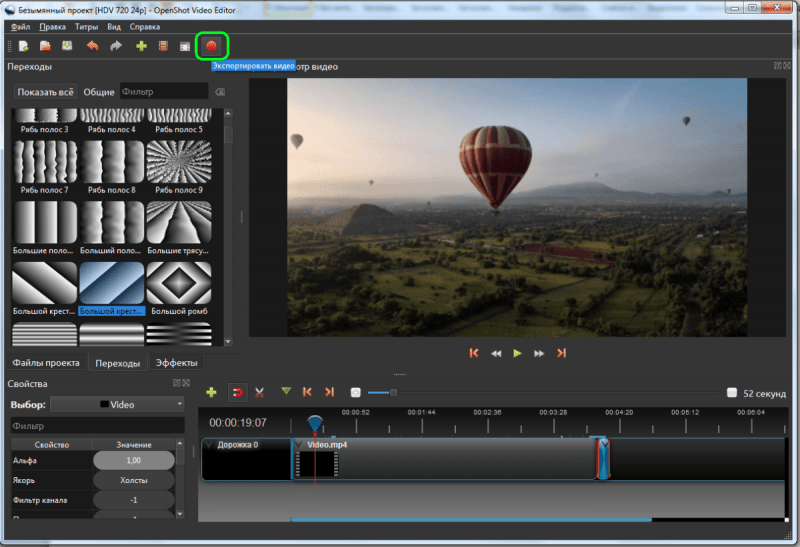
Но что Adobe, мастера кинопроизводства, предлагает современным креативщикам с помощью лучшего бесплатного программного обеспечения для редактирования видео?
- Варианты подписки Adobe Creative Cloud Express:
- План на 1 месяц — 0 долларов США в месяц (общая стоимость 0 долларов США) (открывается в новой вкладке)
Редактирование на ходу? Мы рассмотрели лучших приложений для редактирования видео для Android, iPhone и iPad.
Цены и планы Adobe Express
- Бесплатно для базового использования
- Для функций Premium требуется подписка на Adobe Creative Cloud Express
Adobe обещает, что видео, отредактированные в Express, можно будет «постоянно использовать бесплатно» — и это распространяется на любой дизайн на любом носителе, который вы создаете на облачной платформе дизайна.
Если это кажется щедрым со стороны компании, известной своими пакетами подписки Creative Cloud , вы правы.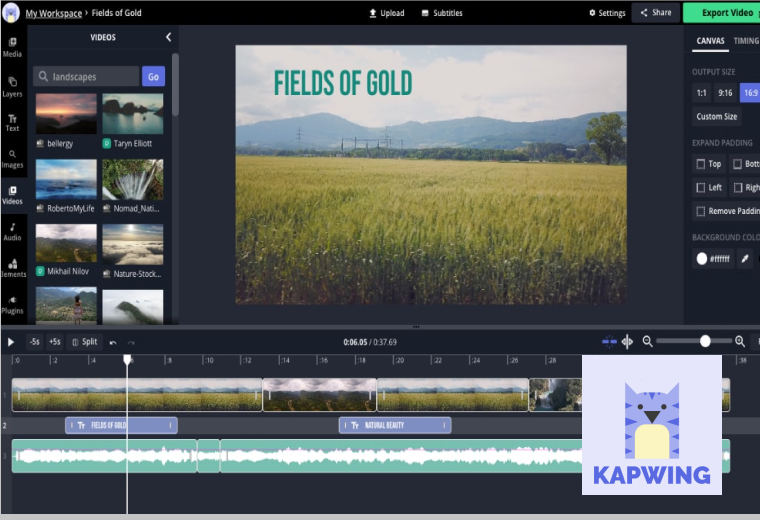 Несмотря на то, что доступно множество бесплатных вещей, таких как шаблоны и готовые элементы, за ними скрывается гораздо больше — что еще? — подписка Creative Cloud Express.
Несмотря на то, что доступно множество бесплатных вещей, таких как шаблоны и готовые элементы, за ними скрывается гораздо больше — что еще? — подписка Creative Cloud Express.
Стоимость плана составляет 9,99 долл. США / 9,98 фунтов стерлингов в месяц или 99,99 долл. США / 99,98 фунтов стерлингов в год. Он предоставляет доступ к Adobe Premiere Rush , Photoshop Express, Adobe Spark , а также открывает доступ к дополнительным дизайнерским ресурсам и функциям в видео редактор. Он также доступен в широкой подписке Adobe Creative Cloud All Apps.
- Значение: 4/5
Начало работы с Adobe Express
(Изображение предоставлено Adobe)- Простое начало
- Включает тематические шаблоны
При первом запуске бесплатного онлайн-редактора видео вас не встретит знакомая временная шкала и средство просмотра мультимедиа, которые вы найдете практически в любом другом программном обеспечении для редактирования видео (включая некоторые из лучших видеоредакторов, такие как Premiere Pro, Premiere Rush и Adobe Premiere Elements ).
Вместо этого вы начинаете с того, что даете своему проекту название или историю, а затем выбираете шаблон, который соответствует типу видео, которое вы создаете, например «Продвижение идеи», «Путешествие героя» и «Преподавание урока». Каждый шаблон заполняет временную шкалу досками, объясняющими, что должен представлять каждый клип и в каком порядке.
Это раскрашивание по номерам, простое как 1-2-3, идеально подходящее для тех, кто не имеет большого опыта работы с программным обеспечением для редактирования видео или повествования в целом. Или командам по маркетингу, которым нужен оптимизированный, похожий на фабричный процесс, чтобы облегчить регулярное создание и публикацию видеоконтента.
После того, как вы выбрали свой шаблон или решили начать с нуля, вы можете начать совмещать клипы. Отсюда процесс редактирования видео становится намного более узнаваемым.
- Оценка за простой старт: 5/5
Интерфейс и возможности Adobe Express
(Изображение предоставлено Adobe)- Основные функции редактирования
- Доступный интерфейс3 6 Канва Video , бесплатное приложение для видеоредактора популярной платформы для дизайна, вы сразу же познакомитесь с видеоредактором Adobe Express (и это относится и к его предложениям по графическому дизайну, поскольку Adobe использует тот же простой пользовательский интерфейс, который помог популярности Canva в период пандемия).
- Оценка пользовательского опыта: 3/5
- Включает бесплатные стоковые изображения, музыку и ресурсы графического дизайна
- 6
- 6 Загрузки в формате MP4
- Оценка возможностей: 4/5 ядро
Стоимость Бесплатно, с Обновление подписки Creative Cloud Express 4/5 Легкий старт Доступное и простое начало редактирования видео 5/5 Пользовательский интерфейс Чистый и довольно интуитивно понятный, но с некоторыми разочаровывающими вариантами интерфейса 3/5 Функции Множество бесплатных дизайнерских ресурсов, изображений и музыки 1661 Должен ли я попробовать?
(Изображение предоставлено Adobe)Попробуйте, если.
 ..
..Вам нужна простая программа для редактирования видео
Онлайн-редактор видео Adobe Express невероятно прост в использовании. Даже если вы никогда раньше не монтировали клипы.Вам нужно быстро делать презентации
Приложение для редактирования видео идеально подходит для быстрого создания слайд-шоу для учебы и работы.Не пытайтесь, если…
Вам нужны все возможности редактирования
Несмотря на то, что за этим стоит компания, это не Premiere Pro. Это даже не Adobe Premiere Pro, альтернатива . Этот бесплатный онлайн-редактор видео лучше всего подходит для коротких, простых, социальных видеороликов и слайд-шоу.Вы хотите полностью бесплатную программу для редактирования видео
Хотя здесь есть все необходимое для редактирования, в конечном итоге подписка Creative Cloud Express станет необходимостью, чтобы ваши видео выделялись среди множества других.
Также обратите внимание…
(откроется в новой вкладке)
Видеоредактор Canva
Видеоредактор Canva почти идентичен предложению Adobe Express, хотя и немного более интуитивно понятен в использовании. В нашем обзоре мы сочли, что это «идеально подходит для тех, кто хочет быстро снимать короткометражные фильмы и маркетинговые материалы. Редактирование простое, обеспечивает хорошее введение в искусство, с набором настраиваемых элементов дизайна и шаблонов».Прочтите наш Видеообзор Canva
(открывается в новой вкладке)
DaVinci Resolve
DaVinci — это абсолютно бесплатный видеоредактор профессионального уровня, который трудно превзойти. Обеспечивая результаты голливудского уровня, он даже включает в себя собственное встроенное программное обеспечение VFX. Это может быть немного сложно для новых редакторов, но мощь программы феноменальна.
Прочтите наш обзор DaVinci Resolve
(открывается в новой вкладке)
Adobe Premiere Pro
Стандартное программное обеспечение для редактирования видео. программное обеспечение для редактирования видео в целом. Кривая обучения, используемая бесчисленным количеством профессионалов кино и телевидения, по общему признанию, более крутая, чем Adobe Express. Тем не менее, мы обнаружили, что это «стабильный инструмент для редактирования видео с огромным списком функций, призванных помочь вам интуитивно создавать проекты профессионального уровня».Прочитайте наш Обзор Adobe Premiere Pro
Узнайте , как мы тестируем, проверяем и оцениваем TechRadar .
Первое рассмотрение 22 июля 2022 г.

в Adobe (открывается в новой вкладке)
(открывается в новой вкладке)
Adobe Creative Cloud Express — Premium
(открывается в новой вкладке)
9,99 $
/мес.
(открывается в новой вкладке)
Просмотр (открывается в новой вкладке) Adobe (открывается в новой вкладке)
Стив — B2B-редактор Creative в Techradar Pro. Он исследует область творческих приложений, где люди и организации преуспевают благодаря дизайну и инновациям. Бывший журналист журнала Web User, он освещал новости программного и аппаратного обеспечения, обзоры, функции и руководства. Ранее он работал над контентом для Microsoft, Sony и множества фирм, занимающихся SaaS и дизайном продуктов. Когда-то он писал рекламные ролики и трейлеры к фильмам. Неутомимый чемпион Оксфордской запятой.
Редактирование видео для начинающих: полное руководство
Когда вы покупаете по ссылкам на нашем сайте, мы можем получать партнерскую комиссию.
Поддерживается Вот как это работает.
Вот как это работает.Вместе с
(откроется в новой вкладке)
(Изображение предоставлено: Душан Йович на Unsplash)Начинать редактирование видео может показаться сложным, но наше исчерпывающее руководство по редактированию видео для начинающих поможет вам. Планируете ли вы карьеру в этой области или просто хотите отредактировать свои собственные видео для социальных сетей или личного использования, приведенные ниже указатели дадут вам то, что вам нужно знать о программном обеспечении, оборудовании и общей терминологии, прежде чем вы приступите к работе. само редактирование.
Искусство видеомонтажа заключается не только в нарезке. Речь также идет о добавлении переходов и визуальных эффектов, включении музыки, звуковых эффектов и титров, улучшении цветов и освещения и многом другом. Звезды YouTube с наибольшим количеством подписчиков, как правило, знают об этом и широко используют эти методы для создания отполированных видео, которые помогают им выделиться из толпы.

Наше руководство ниже предлагает некоторые важные советы по редактированию видео для начинающих, независимо от того, делаете ли вы личные видео, видео для социальных сетей, видео на YouTube, бизнес-презентации, музыкальные клипы, телешоу или фильмы. Вы также можете ознакомиться с нашим руководством по редактированию видео и нашими главными советами и рекомендациями по редактированию видео, а также получить в свои руки один из лучших ноутбуков для редактирования видео.
Какое программное обеспечение следует использовать, если вы новичок в редактировании видео?
Premiere Pro — популярный выбор среди видеоредакторов (Изображение предоставлено Adobe)К счастью, в наши дни редактирование видео стало очень доступным процессом, и существует огромное количество доступных инструментов для выполнения этой работы. Многие камеры и смартфоны теперь имеют встроенное программное обеспечение, которое позволит вам вносить хотя бы базовые изменения в отснятый материал на устройстве без использования каких-либо других программ или приложений.
 И даже платформы и инструменты социальных сетей, такие как TikTok и Instagram Reels, имеют свои собственные базовые инструменты редактирования, которые вы можете использовать для настройки своего контента перед его публикацией (см. Руководство по редактированию видео для TikTok).
И даже платформы и инструменты социальных сетей, такие как TikTok и Instagram Reels, имеют свои собственные базовые инструменты редактирования, которые вы можете использовать для настройки своего контента перед его публикацией (см. Руководство по редактированию видео для TikTok).Однако в обоих случаях речь идет об очень простых настройках. Если вы хотите сделать что-то более продвинутое — и сделать ваши видео лучше среднего — вам понадобится лучшее программное обеспечение для редактирования видео. Существует множество бесплатных инструментов для редактирования видео, и некоторые из них вполне функциональны. Обычно у них есть ограничения в виде добавленных водяных знаков, ограничений на длину ваших клипов, но они могут быть хорошим способом начать работу с редактированием видео.
Однако профессиональные видеоредакторы или даже серьезные энтузиасты, как правило, используют платное программное обеспечение для редактирования видео, которое может быть дорогим (обратите внимание на скидки Creative Cloud).
 вкладку), Final Cut Pro) (открывается в новой вкладке) (только для Apple) и DaVinci Resolve (открывается в новой вкладке).
вкладку), Final Cut Pro) (открывается в новой вкладке) (только для Apple) и DaVinci Resolve (открывается в новой вкладке).Эти программы предлагают самые большие творческие возможности, но они довольно сложны. Если вы не готовы к такому обучению, вы можете предпочесть упрощенную версию, такую как Adobe Premiere Elements (открывается в новой вкладке) или iMovie (открывается в новой вкладке). Filmora и Pinnacle Studio также являются популярным выбором. Многие варианты предлагают бесплатные пробные версии, что означает, что вы можете попробовать программное обеспечение, чтобы проверить, нравится ли вам, как оно работает, прежде чем совершать его.
Когда вы только начинаете заниматься редактированием видео — или если у вас просто мало времени — шаблоны для редактирования видео могут оказаться очень полезными. Как правило, они позволяют добавлять заранее разработанные заголовки, титры, подписи, анимацию и визуальные эффекты к отснятому материалу, мгновенно придавая ему профессиональный вид.
 Бесплатные и платные шаблоны доступны для широкого спектра программ для редактирования видео и действительно могут помочь сделать видеоролики для начинающих более привлекательными.
Бесплатные и платные шаблоны доступны для широкого спектра программ для редактирования видео и действительно могут помочь сделать видеоролики для начинающих более привлекательными.Какое оборудование следует использовать, если вы новичок в редактировании видео?
Хотя вы можете редактировать видео на своем телефоне, ПК или ноутбук будут лучше , ваш телефон, вероятно, также имеет свой собственный видеоредактор. Тем не менее, программы для редактирования видео, доступные для телефонов, часто довольно ограничены и не предлагают набор функций и творческих возможностей, которые вы получаете с программным обеспечением для настольных компьютеров, поэтому вам, как правило, нужен компьютер.Почти любой современный компьютер в той или иной степени способен редактировать видео. Однако чем больше разрешение, в котором вы снимаете, чем длиннее отснятый материал и чем быстрее вам нужно работать, тем более мощный компьютер вам понадобится.
В идеале вам нужен один из лучших компьютеров для редактирования видео, но, по крайней мере, вам понадобится один из новейших процессоров, например Intel Core i5 или Core i7, и не менее 8 ГБ ОЗУ, если вы этого не хотите.
 Вы не хотите, чтобы ваш компьютер зависал каждый раз, когда вы пытаетесь внести изменения. В идеале вам также понадобится приличная видеокарта и достаточно места для хранения файлов, с которыми вы будете работать.
Вы не хотите, чтобы ваш компьютер зависал каждый раз, когда вы пытаетесь внести изменения. В идеале вам также понадобится приличная видеокарта и достаточно места для хранения файлов, с которыми вы будете работать.Мы рекомендуем ноутбук с твердотельным накопителем емкостью не менее 256 ГБ, но если вы работаете с видео 4K и выше, вам, вероятно, понадобится значительно больше. Конечно, здесь также могут помочь лучшие внешние жесткие диски и лучшее облачное хранилище. Чтобы увеличить скорость передачи данных, желательно, чтобы ваше устройство имело порты USB 3.1, USB-C и/или Thunderbolt, а также быстрое соединение Wi-Fi.
Общая терминология редактирования видео
Какой бы инструмент для редактирования видео вы ни выбрали, большинство лучших поставщиков программного обеспечения предлагают на своих веб-сайтах множество учебных пособий и практических руководств, чтобы вы могли начать работу (вы можете взглянуть на нашу собственную подборку Premiere Pro учебники). Тем не менее, попытка найти нужный учебник может поначалу иногда немного сбивать с толку, если вы не знакомы с жаргоном видеомонтажа.
 Чтобы упростить задачу, вот несколько терминов, которые необходимо знать всем начинающим видеоредакторам.
Чтобы упростить задачу, вот несколько терминов, которые необходимо знать всем начинающим видеоредакторам.Временная шкала
Большинство инструментов редактирования видео основаны на временной шкале, которая представляет собой отображение всего вашего видео от начала до конца. Обычно он расположен слева направо и позволяет вам прокручивать вперед и назад, чтобы интуитивно вносить изменения, такие как обрезка, настройка и перестановка клипов, добавление музыки и т. д.
Композитинг
Композитинг включает объединение визуальных элементов из отдельных источников в отдельные кадры для создания иллюзии того, что все эти элементы являются частями одной сцены. Самый распространенный пример — это когда актеры выступают перед зелеными экранами, а затем добавляются фоны и визуальные эффекты.
Сжатие
Видеофайлы могут быть очень большими, особенно если вы снимаете в формате HD, 4K или 8K. Сжатие включает в себя уменьшение объема данных в видеофайле для экономии места на жестком диске и упрощения переноса с одного устройства на другое или в облако.
Существует множество терминов, которые необходимо изучить при редактировании видео (Изображение предоставлено Adobe). Чем больше пикселей, тем детальнее будет ваша картинка и тем выше разрешение. Типичные разрешения видеоматериалов: SD: 640×480 пикселей; 720p HD: 1280×720; FullHD: 1920×1080, 4K: 3840 x 2160 и 8K: 7680 на 4320.
Соотношение сторон
Вы когда-нибудь замечали, что при просмотре некоторых фильмов по телевизору вверху и внизу экрана появляются черные полосы? Это происходит, когда соотношение сторон фильма — ширина и высота изображения — отличается от соотношения сторон экрана.
Это компромисс, с которым зрители обычно готовы мириться при просмотре контента, изначально выпущенного для кинотеатров. Но для любого другого типа видео они не будут такими прощающими. Поэтому очень важно знать, в каком соотношении сторон редактировать видео, особенно при загрузке в социальные сети. Например, стандартное соотношение сторон для YouTube — 16:9.
 в то время как Instagram рекомендует соотношение сторон 4: 5 или 9:16 для историй.
в то время как Instagram рекомендует соотношение сторон 4: 5 или 9:16 для историй.B-Roll
B-Roll — это второстепенные кадры, которые снимаются отдельно от основного (A-roll) материала во время видеосъемки. Обычно используется для перехода от одной сцены к другой. Например, в телешоу, когда действие переключается из Лондона в Нью-Йорк, вы обычно видите эстакаду где-нибудь вроде Эмпайр-стейт-билдинг, чтобы установить сцену. Вы можете использовать эту технику в своих праздничных видеороликах, например, чередуя кадры, на которых вы загораете или проводите вечеринки, с широким панорамным снимком волн, разбивающихся о берег.
Почему стоит заниматься редактированием видео?
Вышеприведенное руководство является лишь кратким введением в самые основные вещи, которые вам необходимо знать, чтобы начать монтаж видео в качестве новичка. Наш главный совет — начать и практиковаться. Как и многие другие вещи в жизни, редактирование видео намного проще сделать, чем объяснить.
 Поэтому, как только вы начнете работать с каким-либо программным обеспечением для редактирования видео, все постепенно начнет обретать смысл.
Поэтому, как только вы начнете работать с каким-либо программным обеспечением для редактирования видео, все постепенно начнет обретать смысл.Монтаж видео — это навык, который становится все более востребованным, даже в тех профессиях, которые больше не требуют каких-либо знаний, поэтому им стоит заниматься. Взрыв потоковых сервисов означает, что в самом редактировании видео будет все больше и больше рабочих мест. И на других работах возможность редактирования видео для бизнес-презентации или публикации в социальных сетях теперь может выделить вас. Платформы социальных сетей отводят все больше и больше места для видео, как показано в последнем обновлении Instagram Reels. И, конечно же, можно получить массу удовольствия, редактируя и публикуя личные видео в Интернете — вы даже можете получить дополнительный доход, добившись успеха на YouTube, TikTok или любой другой платформе, которая появится дальше.
Лучшие на сегодня предложения по редактированию видео
(открывается в новой вкладке)
Adobe Premiere Pro CC Individual
(открывается в новой вкладке)
19,97 фунтов стерлингов
/ мес.

(открывается в новой вкладке) открывается в новой вкладке)
в Adobe (открывается в новой вкладке)
(открывается в новой вкладке)
Adobe CC All Apps
(открывается в новой вкладке)
£49,54
/мес.
(открывается в новая вкладка)
Вид (открывается в новой вкладке)
в Adobe (открывается в новой вкладке)
(открывается в новой вкладке)
Adobe CC All Apps
(открывается в новой вкладке)
£49,94
/мес.
(открывается в новой вкладке) Посмотреть (открыть в новой вкладке)
в Adobe (открыть в новой вкладке)
Подробнее:
- Лучшие приложения для редактирования видео: редактируйте видео на ходу
- Лучшие онлайн-курсы по редактированию видео: учитесь онлайн
- Лучшие кольцевые огни для YouTube, Zoom, прямых трансляций и многого другого
Creative Bloq создал этот контент в рамках платного партнерства с InVideo.

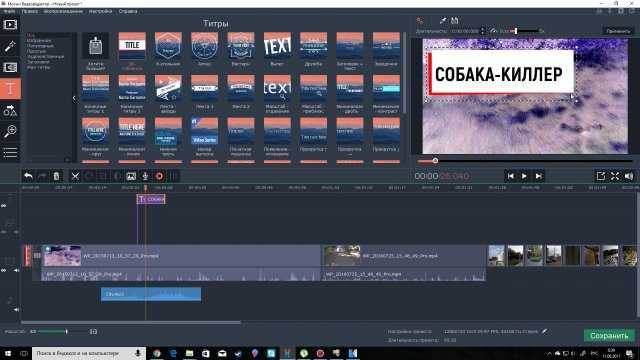
В нашем обзоре Canva Video мы назвали его «простой и упрощенной программой, которая идеально подходит для коротких видеороликов и ресурсов социальных сетей». Тем не менее, мы отметили, что его недостаточная мощность, базовый рабочий процесс и отсутствие эффектов означает, что он не удовлетворит профессиональных видеоредакторов.
Видеоредактор Adobe Express в основном создан для тех же целей: короткие простые видеоролики, подходящие для публикации в социальных сетях.
Интерфейс отражает этот доступный подход. Временная шкала находится внизу экрана, элементы управления стилем справа, что позволяет вам выбрать макет, например полноэкранный режим или разделенный экран, и добавить тему (фактически фильтруемое наложение).
В центре внимания находится зритель. В отличие от большинства приложений для редактирования видео, здесь вы не просто просматриваете медиафайлы; нажав кнопку +, вы можете добавить свои видео, текст, фотографии или значки. В ноге зрителя находится кнопка микрофона.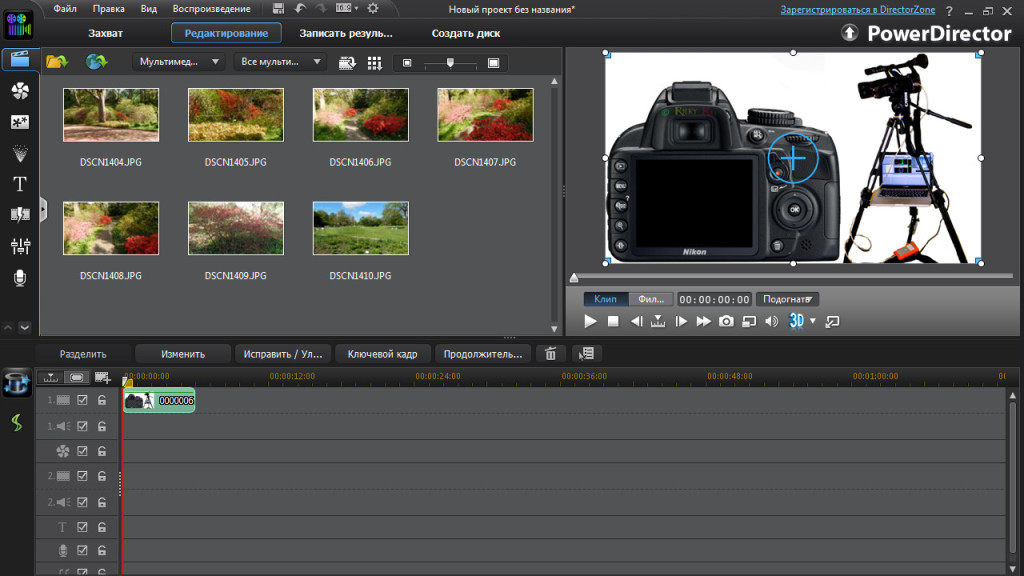 Нажмите и удерживайте, чтобы записать комментарий поверх выделенного клипа.
Нажмите и удерживайте, чтобы записать комментарий поверх выделенного клипа.
Как и следовало ожидать от поставщиков Photoshop и Lightroom, вы можете загружать фотографии прямо из хранилища Adobe Creative Cloud. Но также есть поддержка отдельных облачных хранилищ фотографий для Dropbox, Google Photos и Google Drive.
Все, что нужно профессионалам и студентам для создания привлекательной презентации в виде слайд-шоу.
Как ни странно, для видео такой опции нет. Когда вы нажмете кнопку видео, вам нужно убедиться, что она доступна из проводника или Finder. Это только становится излишне запутанным оттуда. Лучшее программное обеспечение для редактирования видео, как правило, позволяет загружать несколько файлов одновременно, помещать их на временную шкалу и обрезать по желанию. Adobe Express идет по другому пути.
Каждый раз вы загружаете одно видео (к сожалению, перетаскивание нескольких видео из проводника в средство просмотра открывает только первое выбранное видео).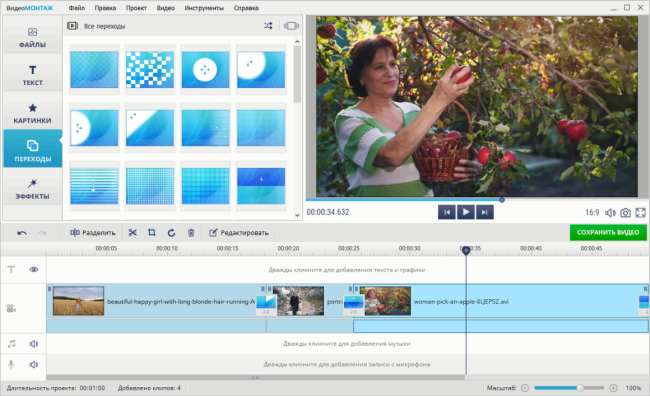 Будьте осторожны здесь. если вы не выберете правильный кадр на временной шкале перед загрузкой, каждое новое видео будет перезаписывать последнее.
Будьте осторожны здесь. если вы не выберете правильный кадр на временной шкале перед загрузкой, каждое новое видео будет перезаписывать последнее.
Затем перед сохранением обрежьте клип с помощью ручек обрезки. Вы всегда можете вернуться и внести дополнительные изменения, нажав на значок карандаша. Именно здесь вы можете отрегулировать громкость клипа, увеличить его и использовать непрозрачное название «Продолжить клип» — способ разделения клипа при последней обрезке и продолжения его на новом кадре.
На этом этапе, когда приложение для редактирования обрабатывает видео и добавляет его на временную шкалу, вы понимаете, что, возможно, Express — это неправильное название. Потому что это медленно. Но как только видео будет на месте, вы можете снова нажать + и добавить к своему шедевру.
Дизайн-ресурсы Adobe Express и загрузка
(Изображение предоставлено Adobe) Чтобы придать вашим клипам дополнительную профессиональную полировку, видеоредактор Adobe Express предлагает ряд предварительно созданных дизайнерских ресурсов и музыку без лицензионных отчислений — библиотека невелика, но музыки «настроения» достаточно, чтобы найти правильную атмосферу для вашего видео.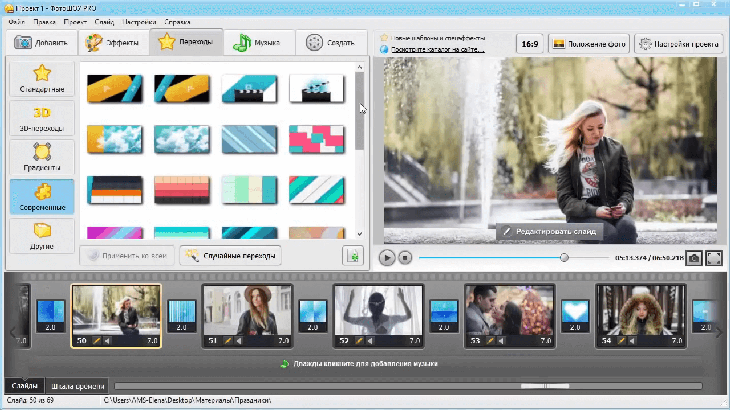 В качестве альтернативы, если вы обнаружите, что выбор ограничен или недостаточно специфичен, вы можете загрузить свои собственные образцы музыки .
В качестве альтернативы, если вы обнаружите, что выбор ограничен или недостаточно специфичен, вы можете загрузить свои собственные образцы музыки .
Если вы использовали приложение для дизайна Canva , вы сразу же познакомитесь со значками — простой графикой, такой как фигуры, символы и даже люди. Однако, в отличие от своего конкурента, Adobe Express не предлагает возможности настраивать цвета значков (он полностью монохромен) или даже перемещать значок от центра экрана. Это сбивающее с толку решение от стильной, дизайнерской компании.
В другом месте вы можете получить доступ к стоковым фотографиям . И именно здесь Adobe Express переходит в модель freemium. Хотя мы обнаружили, что бесплатный выбор был справедливым и щедрым, многие изображения заблокированы платным доступом Creative Cloud Express, что обозначено золотой короной в углу этих «премиальных» снимков.
В отличие от Canva, Adobe не позволит вам протестировать фотографии премиум-класса с водяным знаком поверх них. Таким образом, вы даже не можете увидеть, как они будут выглядеть в готовом видео, чтобы понять, стоит ли брать подписку.
Таким образом, вы даже не можете увидеть, как они будут выглядеть в готовом видео, чтобы понять, стоит ли брать подписку.
Когда вы будете довольны результатом, нажмите «Загрузить». Не беспокойтесь о дополнительных элементах управления и опциях. Их нет. Ваше видео поставляется в формате MP4 — вам решать конвертировать видео в предпочитаемый вами формат (или использовать Adobe Express, чтобы преобразовать его в GIF). В наших тестах видео обычно требовало примерно в три раза больше времени для рендеринга и загрузки.


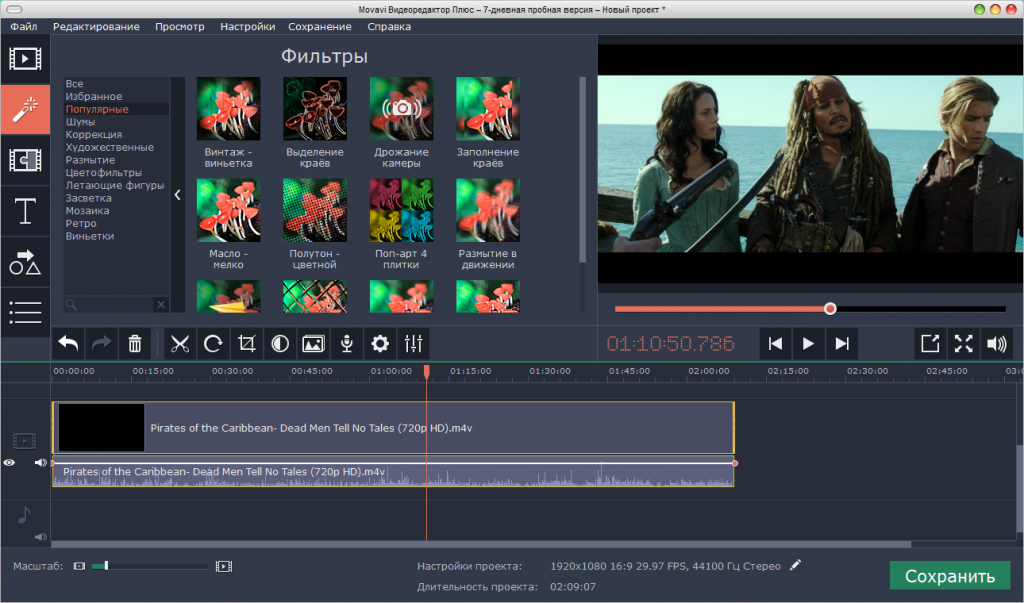
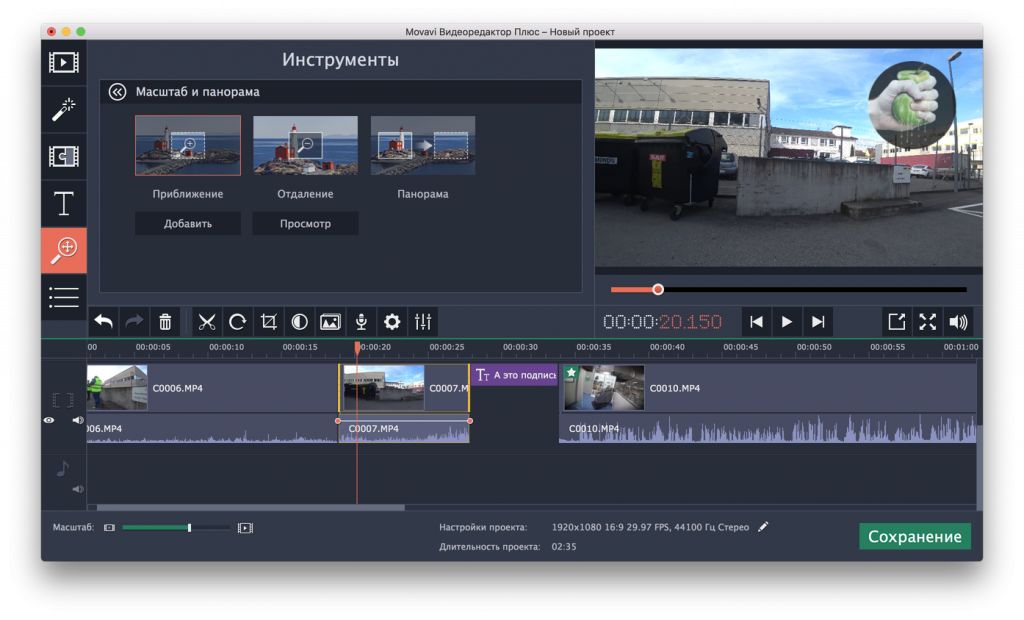
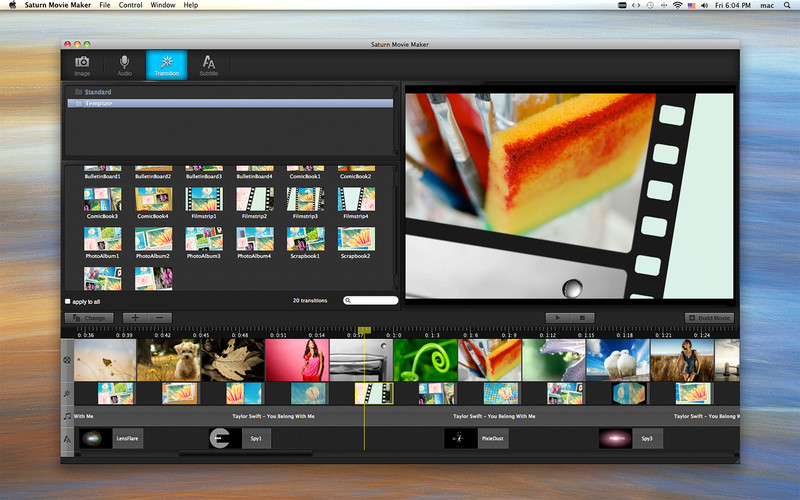
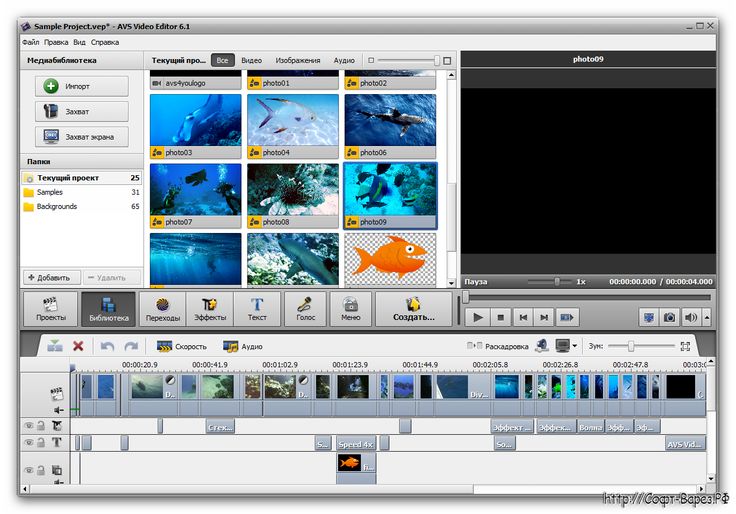 ..
..

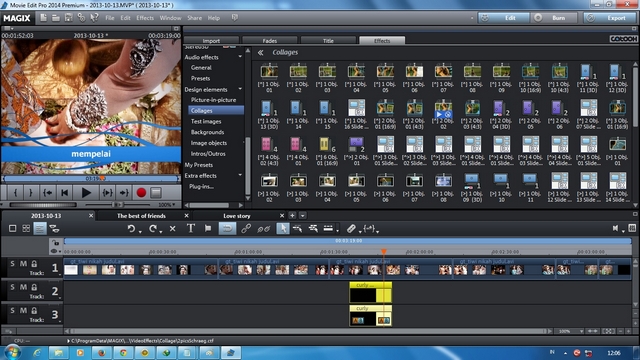
 Вот как это работает.
Вот как это работает.
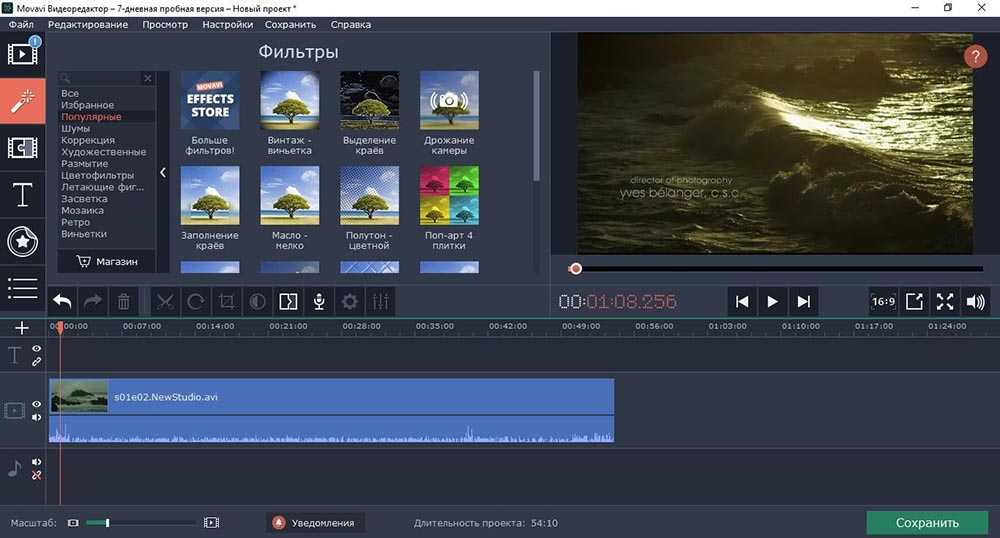 И даже платформы и инструменты социальных сетей, такие как TikTok и Instagram Reels, имеют свои собственные базовые инструменты редактирования, которые вы можете использовать для настройки своего контента перед его публикацией (см. Руководство по редактированию видео для TikTok).
И даже платформы и инструменты социальных сетей, такие как TikTok и Instagram Reels, имеют свои собственные базовые инструменты редактирования, которые вы можете использовать для настройки своего контента перед его публикацией (см. Руководство по редактированию видео для TikTok).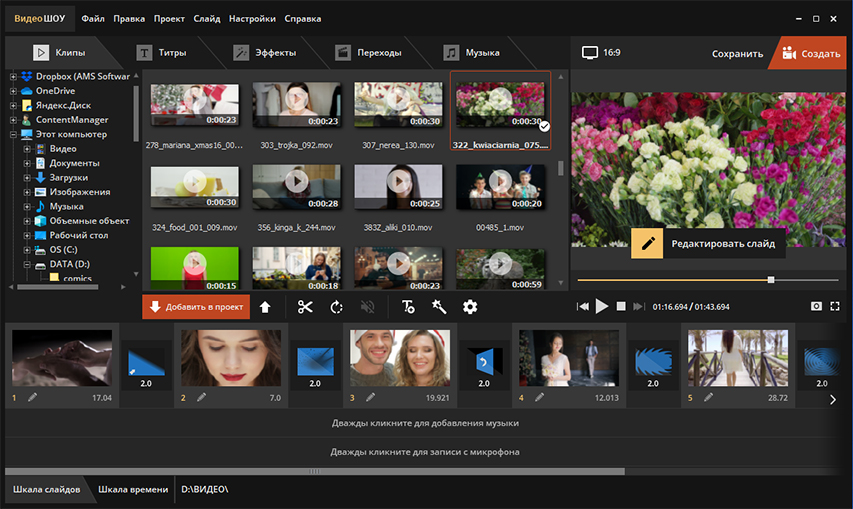 вкладку), Final Cut Pro) (открывается в новой вкладке) (только для Apple) и DaVinci Resolve (открывается в новой вкладке).
вкладку), Final Cut Pro) (открывается в новой вкладке) (только для Apple) и DaVinci Resolve (открывается в новой вкладке).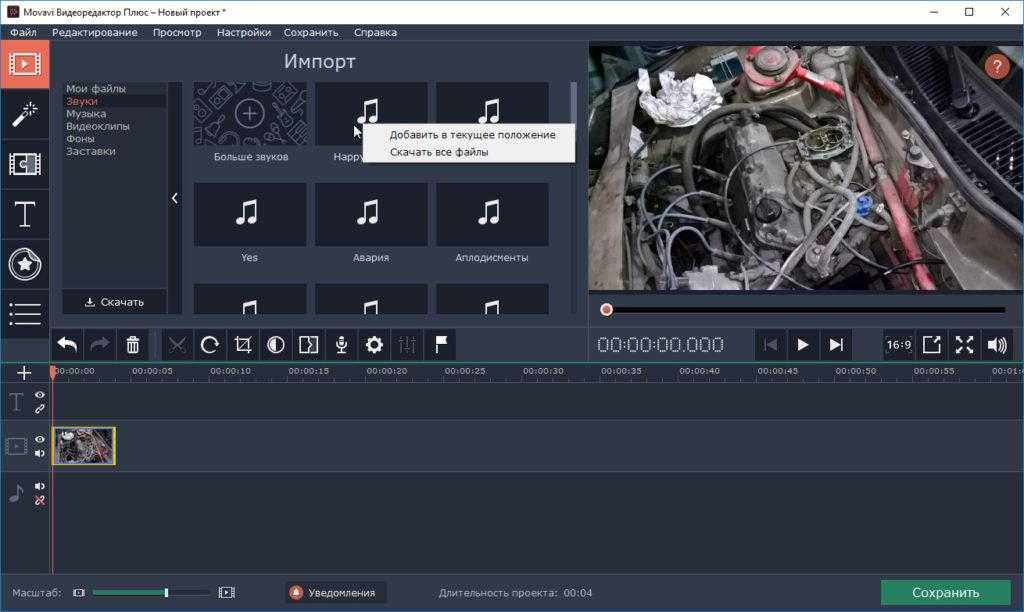 Бесплатные и платные шаблоны доступны для широкого спектра программ для редактирования видео и действительно могут помочь сделать видеоролики для начинающих более привлекательными.
Бесплатные и платные шаблоны доступны для широкого спектра программ для редактирования видео и действительно могут помочь сделать видеоролики для начинающих более привлекательными.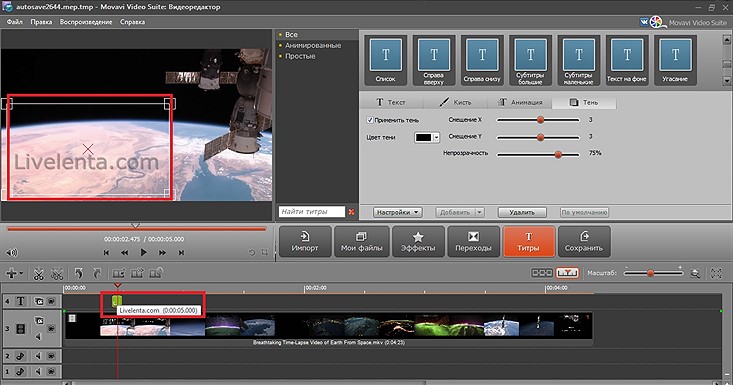 Вы не хотите, чтобы ваш компьютер зависал каждый раз, когда вы пытаетесь внести изменения. В идеале вам также понадобится приличная видеокарта и достаточно места для хранения файлов, с которыми вы будете работать.
Вы не хотите, чтобы ваш компьютер зависал каждый раз, когда вы пытаетесь внести изменения. В идеале вам также понадобится приличная видеокарта и достаточно места для хранения файлов, с которыми вы будете работать. Чтобы упростить задачу, вот несколько терминов, которые необходимо знать всем начинающим видеоредакторам.
Чтобы упростить задачу, вот несколько терминов, которые необходимо знать всем начинающим видеоредакторам.
 в то время как Instagram рекомендует соотношение сторон 4: 5 или 9:16 для историй.
в то время как Instagram рекомендует соотношение сторон 4: 5 или 9:16 для историй. Поэтому, как только вы начнете работать с каким-либо программным обеспечением для редактирования видео, все постепенно начнет обретать смысл.
Поэтому, как только вы начнете работать с каким-либо программным обеспечением для редактирования видео, все постепенно начнет обретать смысл.